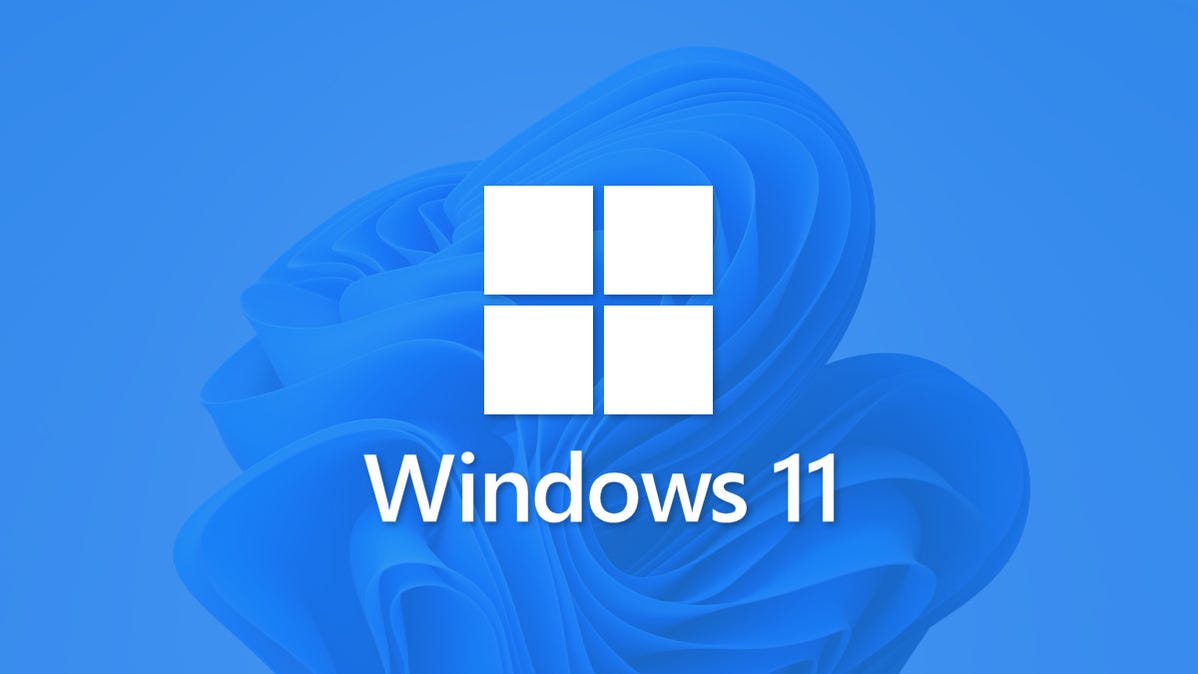
Windows 11 menyertakan efek animasi dan fading yang menambahkan eye candy tetapi dapat membuat PC Anda terasa lamban bagi sebagian orang dengan menambahkan sedikit penundaan pada tindakan tertentu. Untuk pengalaman yang lebih tajam, mudah untuk mematikan animasi. Begini caranya.
Pertama, buka Pengaturan Windows dengan menekan Windows+i pada keyboard Anda. Atau, Anda dapat membuka Mulai, cari “Pengaturan”, lalu klik ikonnya.
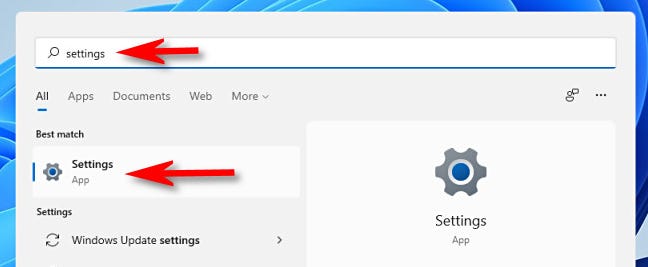
Saat Pengaturan muncul, lihat di bilah sisi dan pilih “Aksesibilitas.” Di pengaturan Aksesibilitas, pilih “Efek Visual.”
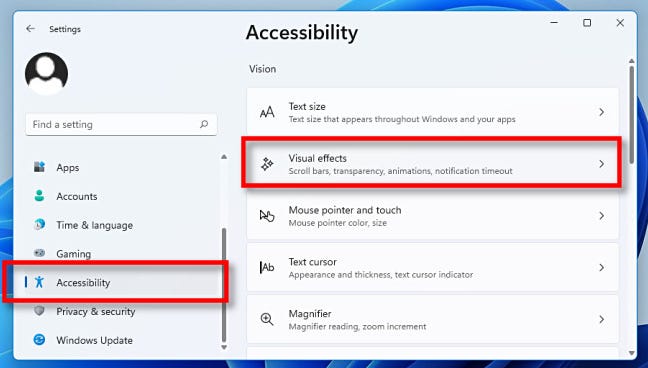
Di Efek Visual, alihkan “Efek Animasi” ke “Nonaktif.”
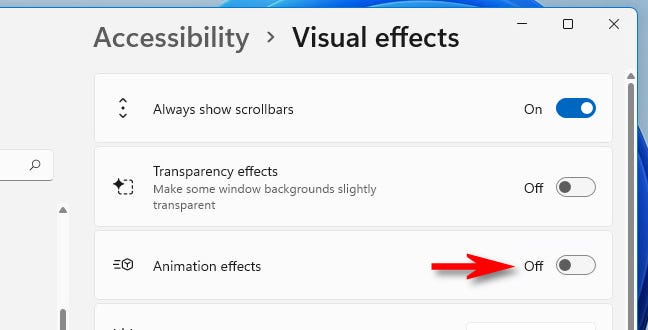
Itu saja yang perlu Anda lakukan. Perubahan Anda akan disimpan secara otomatis. Tutup Pengaturan dan nikmati pengalaman Windows Anda yang baru dan lebih tajam! Jika Anda berubah pikiran nanti, buka Pengaturan dan arahkan ke Aksesibilitas > Efek Visual lagi dan alihkan “Efek Animasi” ke “Aktif.”
Juga, jika Anda perlu menonaktifkan animasi di Windows 10, Anda akan menemukan opsi di Pengaturan > Kemudahan Akses. Balikkan sakelar di sebelah “Tampilkan Animasi di Windows” untuk mematikannya. Selamat bersenang-senang!
TERKAIT: Cara Mematikan Animasi dan Membuat Windows 10 Tampak Lebih Cepat